- Autor Jason Gerald [email protected].
- Public 2023-12-16 11:33.
- Última modificação 2025-01-23 12:43.
Quando você esquece a senha do seu computador, e-mail ou conta de mídia social, pode redefini-los diretamente através do sistema ou aplicativo que você usa. Em muitos casos, a senha pode ser redefinida respondendo a uma série de perguntas de segurança ou solicitando um e-mail com um link para redefinir a senha.
Etapa
Método 1 de 10: redefinir a senha do Google
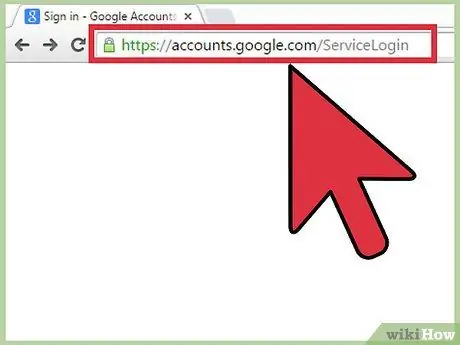
Etapa 1. Visite a página de login das Contas do Google em
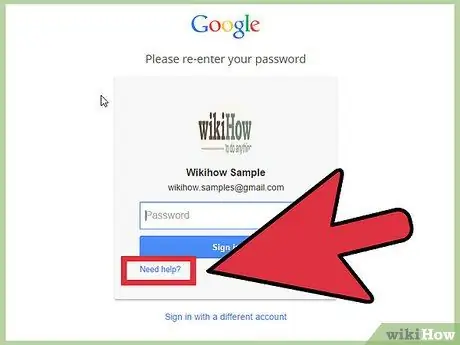
Etapa 2. Clique em “Precisa de ajuda? ”Na seção de login.
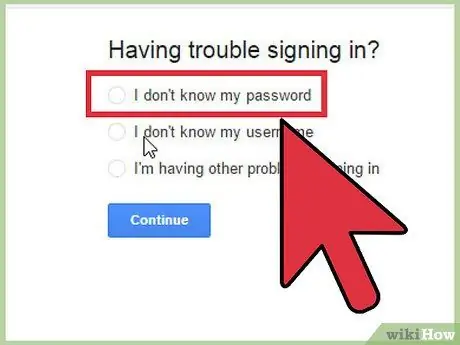
Etapa 3. Escolha “Não sei minha senha
”
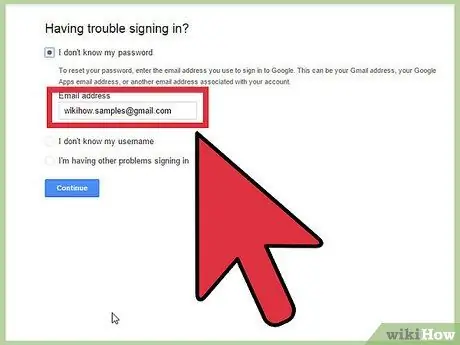
Etapa 4. Digite seu endereço do Gmail no campo fornecido e clique em “continuar”
”
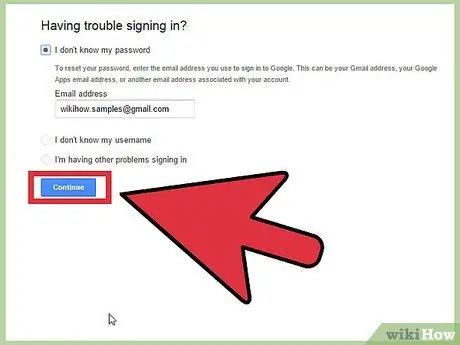
Etapa 5. Digite os caracteres fornecidos pelo Google na tela e clique em “Continuar”
”
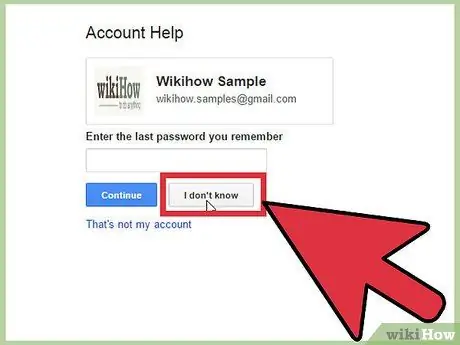
Etapa 6. Digite a última senha obtida por meio da conta do Google
Se você não se lembrar de sua senha anterior, clique em "Não sei"
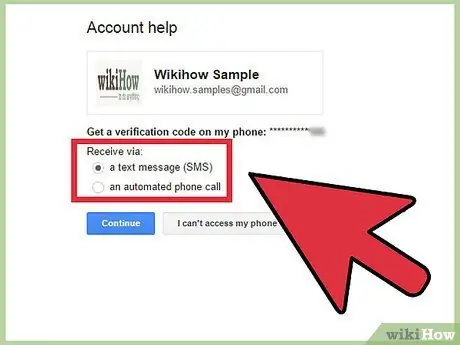
Etapa 7. Siga as instruções na tela para redefinir a senha com o Google
O Google pode fazer várias perguntas de segurança que devem ser respondidas para provar sua identidade; por exemplo, número de telefone, nome do animal de estimação, endereço atual, etc.
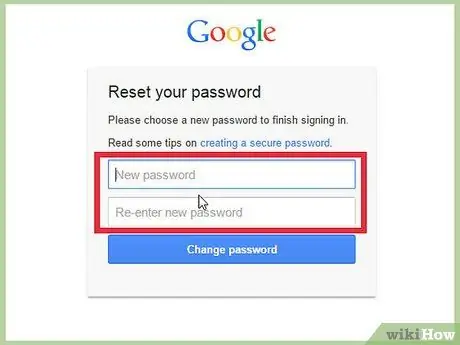
Etapa 8. Digite a nova senha para a conta do Goggle
A senha selecionada pode ser usada para todos os produtos do Google com o mesmo nome de usuário.
Método 2 de 10: Redefinir a senha do ID Apple
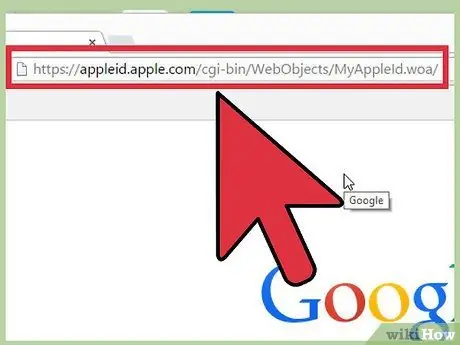
Etapa 1. Visite a página principal “My Apple ID” em
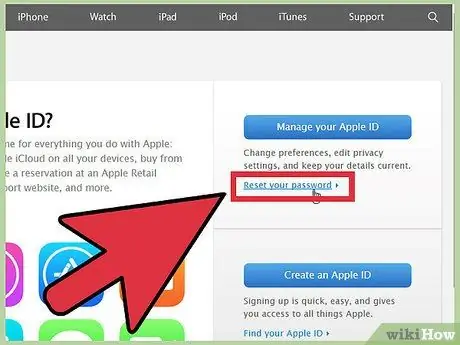
Etapa 2. Clique em “Redefinir sua senha” no lado direito da página da web
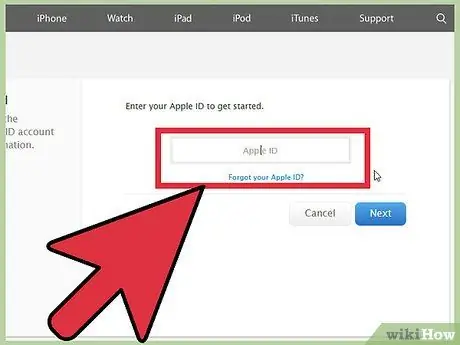
Etapa 3. Digite seu ID Apple e clique em “Avançar”
”
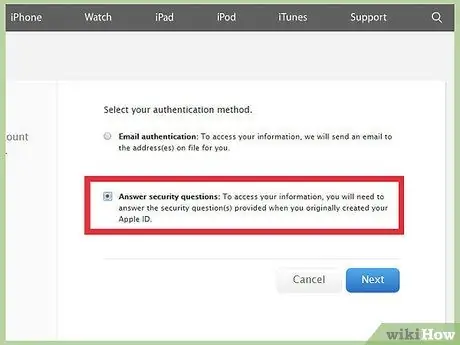
Etapa 4. Selecione “Responder às perguntas de segurança” e clique em “Avançar
”
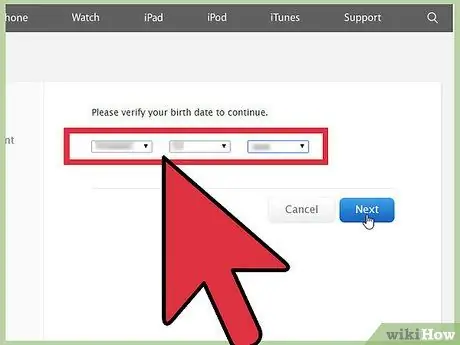
Etapa 5. Escolha sua data de nascimento e clique em “Avançar”
”
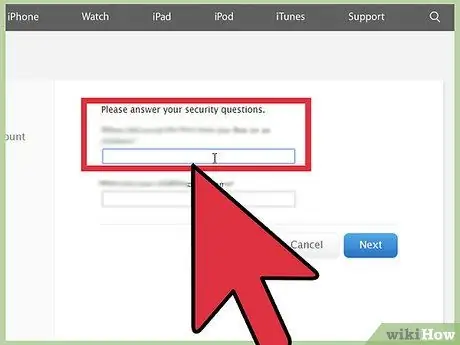
Etapa 6. Responda a todas as perguntas de segurança exibidas na tela
Pode ser solicitado que você responda qual é o seu esporte favorito, seu professor favorito, etc.
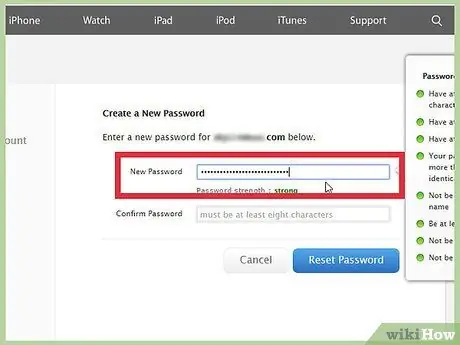
Etapa 7. Digite a nova senha e clique em “Redefinir senha
” Agora sua senha mudou.
Método 3 de 10: redefinindo a senha do Windows 8
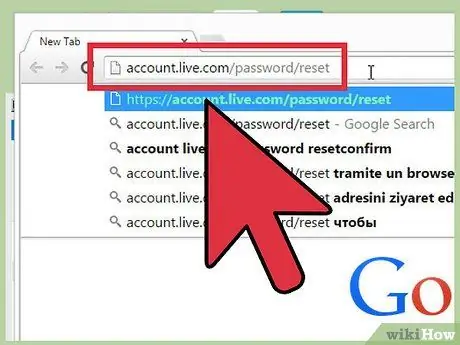
Etapa 1. Visite a página de redefinição de senha do Microsoft Live em live.com/password/reset account
Entre em contato com o administrador do sistema para redefinir a senha se o computador estiver em uma região específica
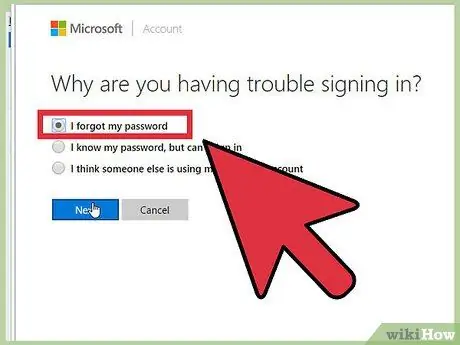
Etapa 2. Selecione “Esqueci minha senha” e clique em “Avançar
”
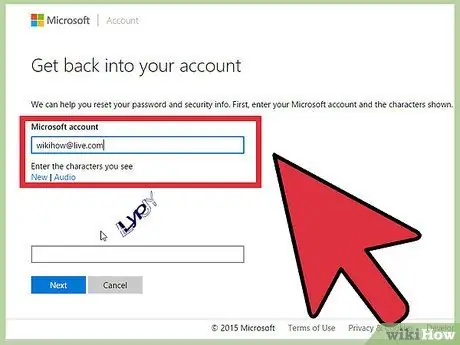
Etapa 3. Digite o nome de usuário da sua conta da Microsoft e os caracteres exibidos na tela
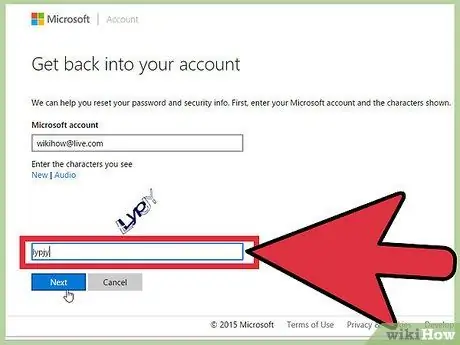
Etapa 4. Clique em “Avançar”
”
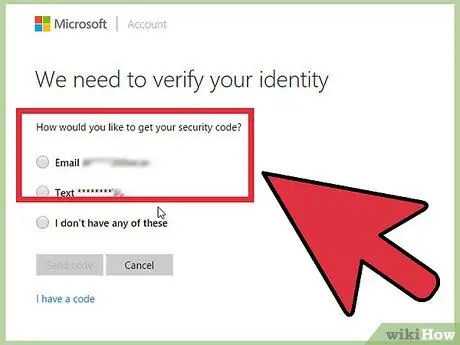
Etapa 5. Siga as instruções fornecidas pela Microsoft na tela do computador para redefinir a senha
Se ainda não conseguir acessar o Windows 8 por causa de uma senha incorreta, você precisará reinstalar o Windows 8 em seu computador
Método 4 de 10: redefinindo a senha do Windows 7
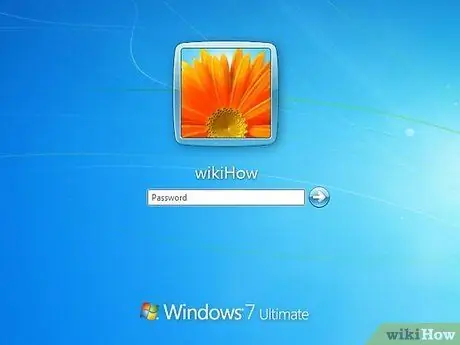
Etapa 1. Insira o CD de redefinição de senha na unidade do computador com Windows 7
- Entre em contato com o administrador do sistema para redefinir a senha se o computador estiver em uma região ou unidade de trabalho específica.
- Se o computador com Windows 7 não fizer parte de uma determinada região ou unidade de trabalho e não houver outras contas de usuário, o Windows deverá ser reinstalado.
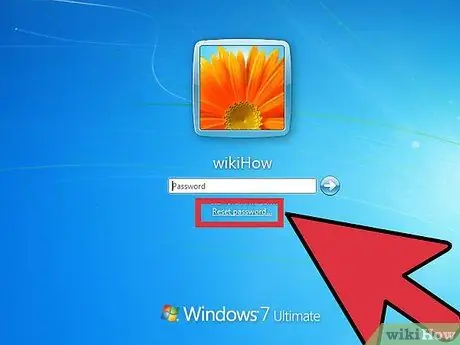
Etapa 2. Clique em “Redefinir senha
” O Assistente para redefinição de senha aparecerá na tela.
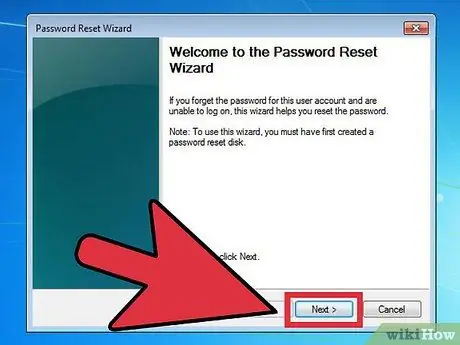
Etapa 3. Clique em “Avançar” e selecione a unidade onde o CD de redefinição de senha está inserido
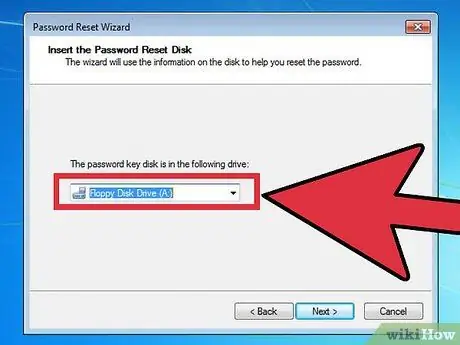
Etapa 4. Clique em “Avançar”
”
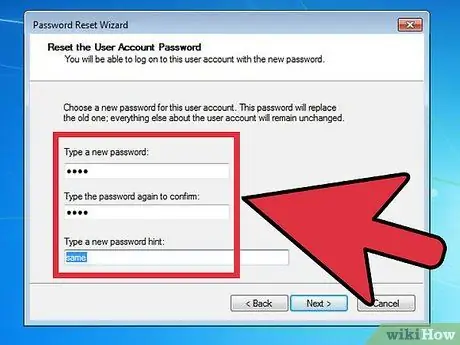
Etapa 5. Digite a nova senha no campo fornecido, junto com as instruções para lembrá-la
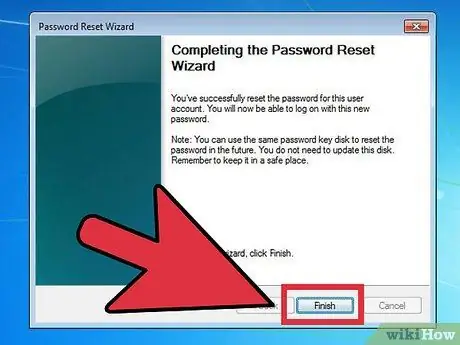
Etapa 6. Clique em “Avançar” e, em seguida, clique em “Concluir
” A senha do Windows 7 foi redefinida.
Método 5 de 10: redefinindo a senha do Mac OS X
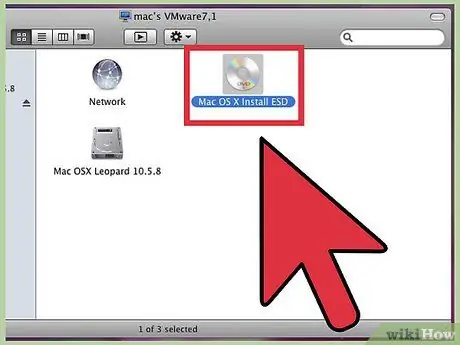
Etapa 1. Insira o CD para instalar o Mac OS X no computador
Se o computador fizer parte de um domínio, entre em contato com o administrador do sistema para redefinir a senha
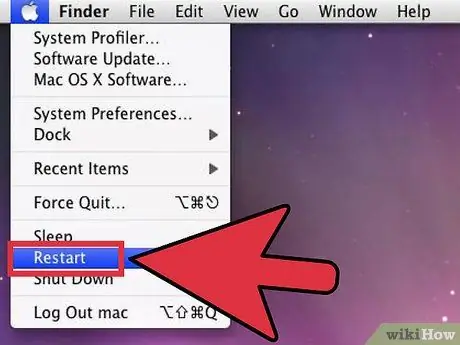
Etapa 2. Reinicie o computador, pressione e segure a tecla “C” para iniciar o Gerenciador de Inicialização
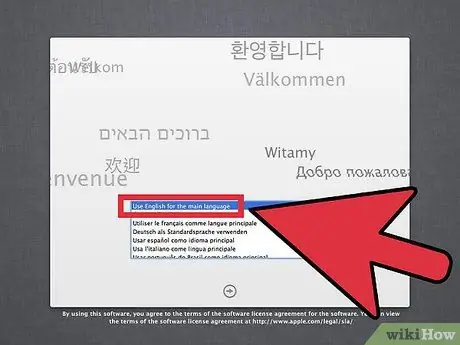
Etapa 3. Selecione um idioma e clique no botão de seta para a direita
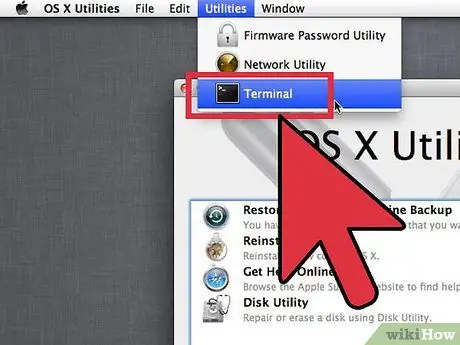
Etapa 4. Selecione o menu “Utilitários” e clique em “Terminal”
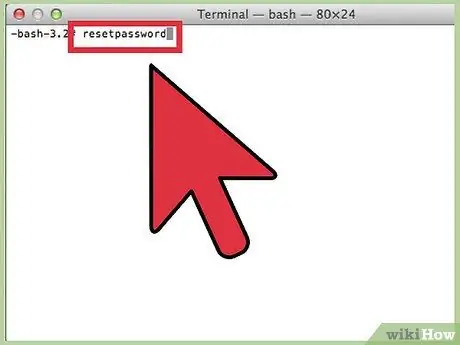
Etapa 5. Digite “resetpassword” no Terminal
Se estiver usando o Mac OS X v10.3, selecione “Redefinir senha” no menu “Instalador”
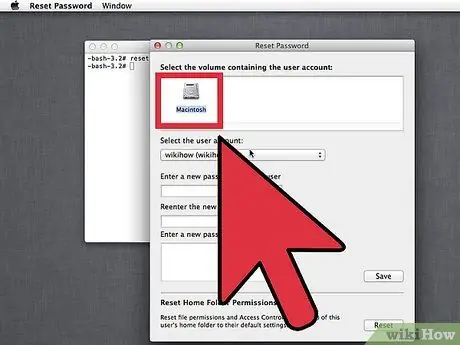
Etapa 6. Clique em qual CD do Mac OS X você deseja redefinir a senha
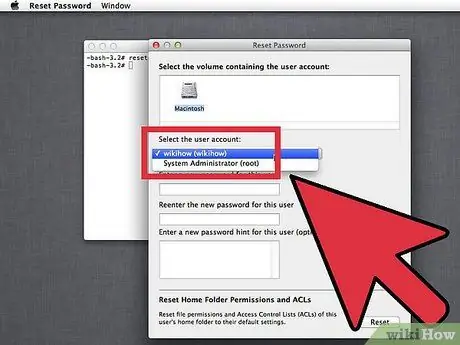
Etapa 7. Escolha a conta de usuário para a qual redefinir a senha
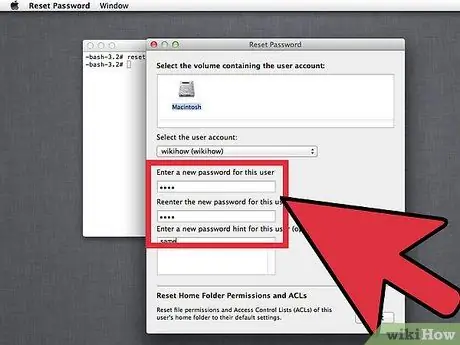
Etapa 8. Digite a nova senha no campo fornecido e clique em “Salvar”
”
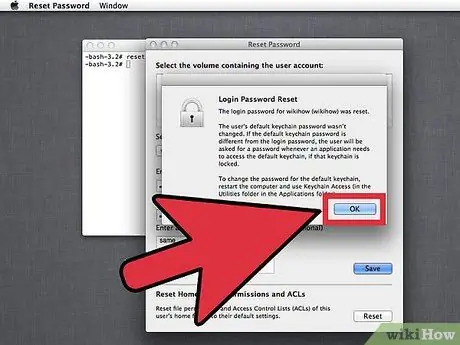
Etapa 9. Saia do Gerenciador de Inicialização e reinicie o computador
Agora a senha do Mac OS X foi redefinida.
Método 6 de 10: redefinir a senha do Facebook
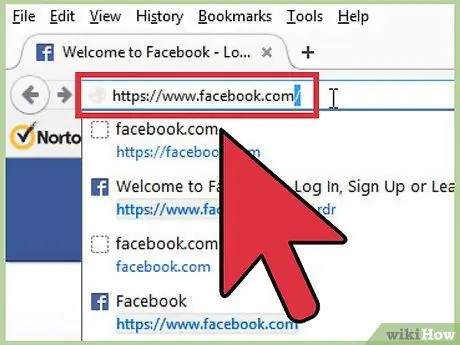
Etapa 1. Visite a página principal de login do Facebook em
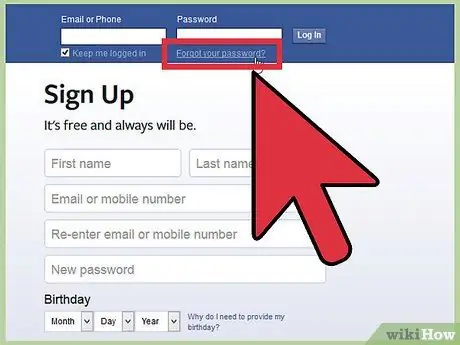
Etapa 2. Clique em “Esqueci a senha”, localizado no canto superior direito da sessão do Facebook
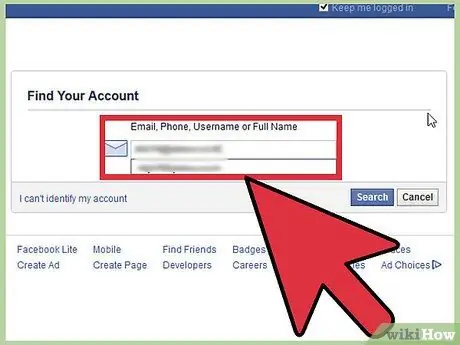
Etapa 3. Digite o nome de usuário da conta do Facebook e clique em “Pesquisar”
”
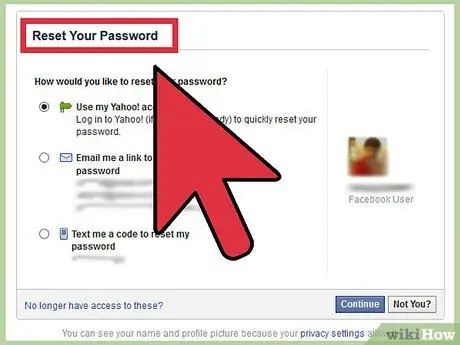
Etapa 4. Siga as instruções na tela para redefinir a senha
O Facebook enviará a você um e-mail com um link para redefinir e alterar sua senha.
Método 7 de 10: redefinir a senha do Twitter
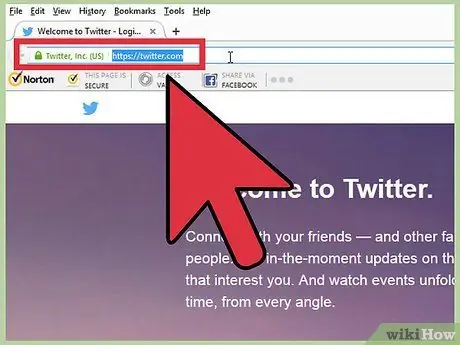
Etapa 1. Visite o site do Twitter em
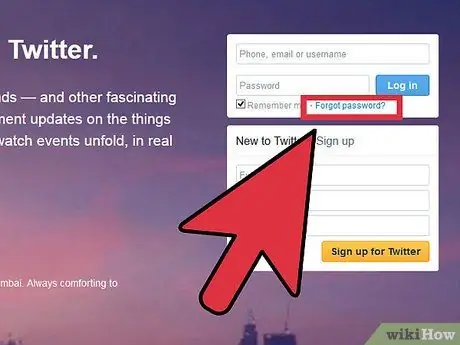
Etapa 2. Clique em “Esqueceu a senha?”Na seção de login
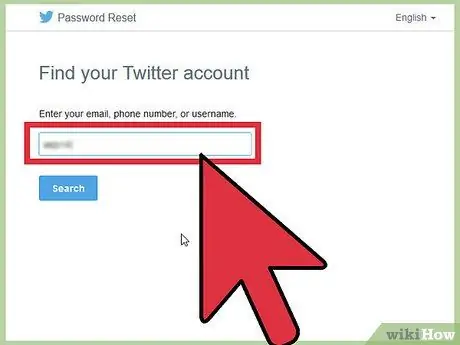
Etapa 3. Digite o endereço de e-mail ou nome de usuário da sua conta do Twitter e clique em “Enviar”
” O Twitter enviará em breve um e-mail com um link que você pode usar para redefinir sua senha.
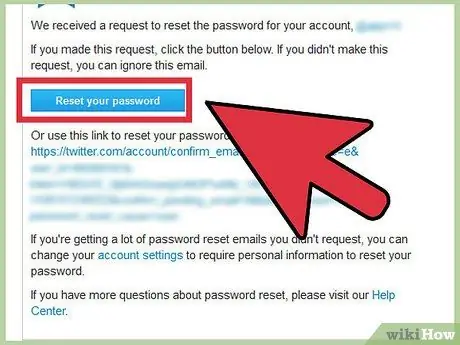
Etapa 4. Abra o e-mail do Twitter e clique no link para redefinir a senha
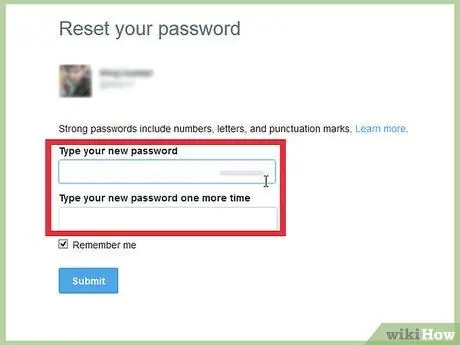
Etapa 5. Digite a nova senha do Twitter
A senha agora foi redefinida.
Se o link não redefinir a senha, repita as etapas para obter um novo e-mail. O e-mail de redefinição de senha do Twitter tem uma data de validade e deve ser acessado imediatamente ao redefinir a senha
Método 8 de 10: redefinindo a senha do LinkedIn
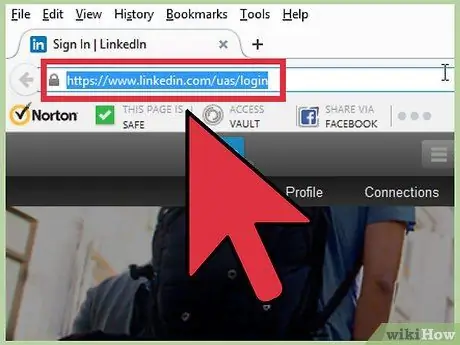
Etapa 1. Visite a página de login do LinkedIn em
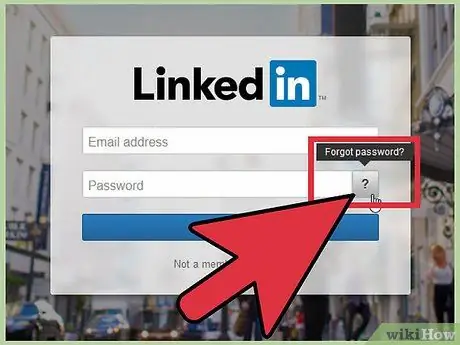
Etapa 2. Clique em “Esqueceu a senha?
”

Etapa 3. Digite o endereço de e-mail usado para o LinkedIn e clique em “Enviar endereço
” O LinkedIn enviará a você um e-mail com um link de redefinição de senha.
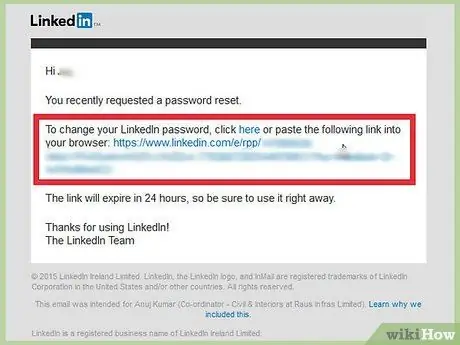
Etapa 4. Abra o e-mail do LinkedIn e clique no link para redefinir a senha fornecida
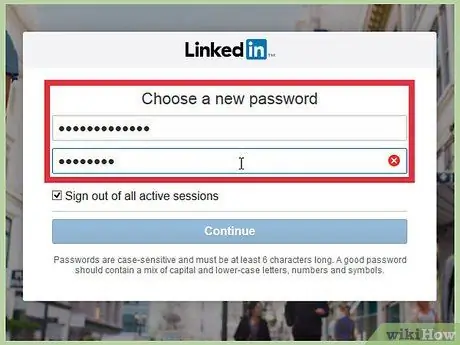
Etapa 5. Siga as instruções na tela para criar uma nova senha do LinkedIn
Redefina sua senha em até um dia após o recebimento do e-mail, pois o link irá expirar após esse período
Método 9 de 10: redefinir senha do Instagram
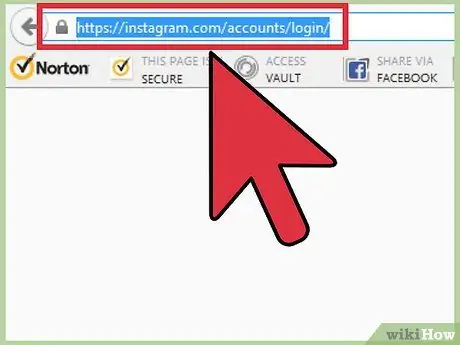
Etapa 1. Visite a página de login do Instagram em
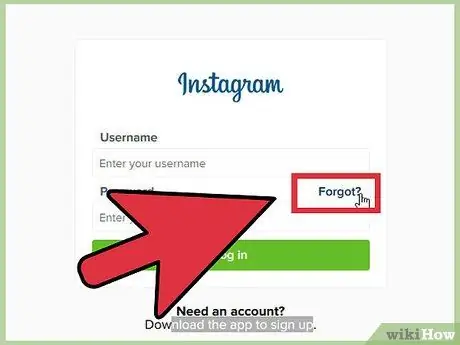
Etapa 2. Clique em “Esqueceu a senha?”
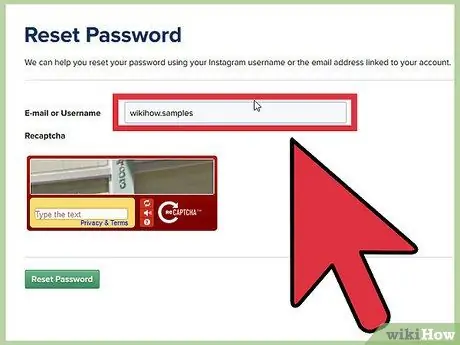
Etapa 3. Digite seu nome de usuário ou endereço de e-mail nos campos fornecidos
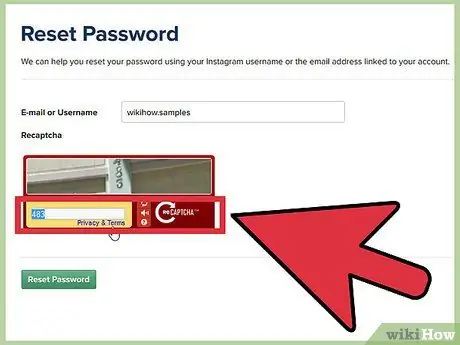
Etapa 4. Digite o texto que aparece na tela e clique em “Redefinir senha
” O Instagram enviará a você um e-mail com um link para redefinir sua senha.
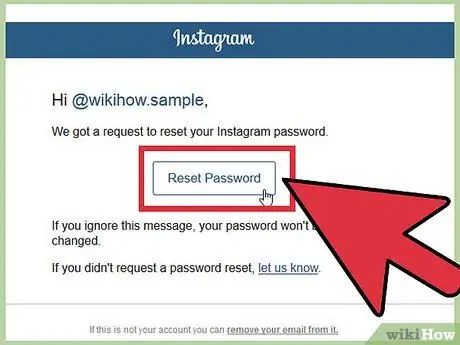
Etapa 5. Abra o e-mail do Instagram e clique no link para redefinir a senha
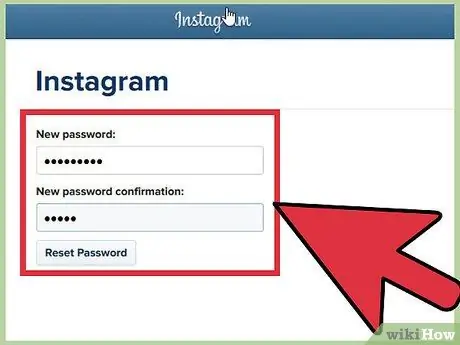
Etapa 6. Siga as instruções na tela para criar uma nova senha
Agora sua senha do Instagram foi redefinida.
Método 10 de 10: redefinir senha do Pinterest
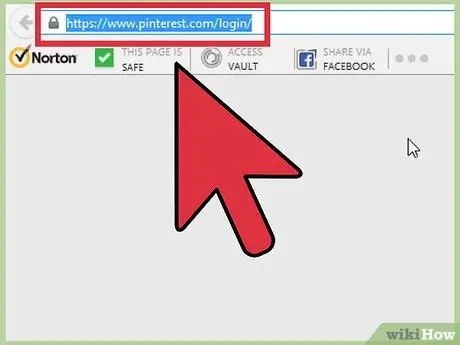
Etapa 1. Visite a página de login do Pinterest em
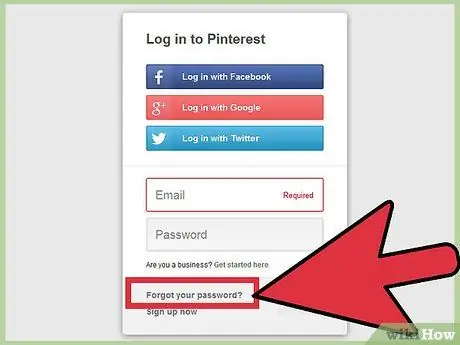
Etapa 2. Clique em “Esqueceu sua senha? na seção de login
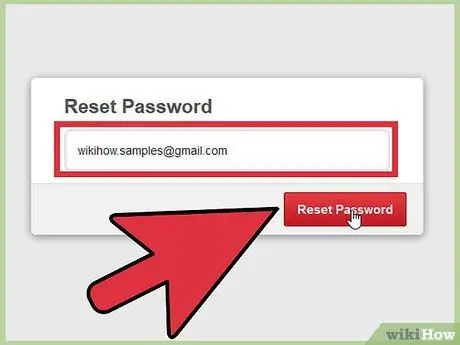
Etapa 3. Digite o endereço de e-mail e clique em “Redefinir senha
” O Pinterest enviará a você um e-mail com um link para redefinir sua senha.
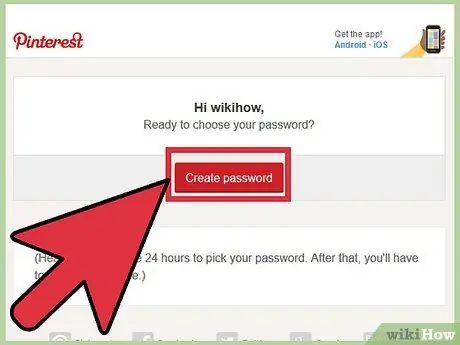
Passo 4. Abra o e-mail do Pinterest e clique no link para redefinir a senha
Etapa 5. Siga as instruções na tela para criar uma nova senha
Sua senha do pinterest foi redefinida.






